|
|
Windows 8のSmartVisionで「つぶやきプラス」を利用して視聴中の番組に関するツイートを表示する方法 | ||
Windows 8のSmartVisionで「つぶやきプラス」を利用して視聴中の番組に関するツイートを表示する方法 |
|
Q&A番号:016152 更新日:2014/06/30 |
 | Windows 8のSmartVisionで、「つぶやきプラス」を利用して視聴中の番組に関するツイートを表示する方法について教えてください。 |
 | SmartVisionで「つぶやきプラス」機能を開始して、番組を視聴しながらその番組に関するツイートを表示できます。 |
はじめに
視聴中の番組のツイート画面を表示して、番組についてほかのユーザーの感想などを見ることができます。また、視聴している番組だけでなく、裏番組のツイートを表示させることも可能です。
「つぶやきプラス」の機能を利用するにはツイッターIDの登録が必要です。
初期設定については、以下の情報を参照してください。
 Windows 8のSmartVisionで「つぶやきプラス」を初期設定する方法
Windows 8のSmartVisionで「つぶやきプラス」を初期設定する方法- 「つぶやきプラス」を利用する際はインターネットに接続している必要があります。
- ツイッターの詳細な利用方法やサービス、用語についてはツイッターの公式サイトのヘルプなどを参照してください。
※ 視聴中の番組に関するツイートを表示するには、「リモコンで操作する画面」から操作する場合と「マウスで操作する画面」から操作する場合とで操作方法が異なります。
操作手順
「つぶやきプラス」を利用して視聴中の番組に関するツイートを表示するには、ご利用の画面の項目を確認してください。
1. リモコンで操作する画面での操作方法
リモコンで操作する画面から操作を行うには、以下の手順を行ってください。
スタート画面から「SmartVisionテレビを見る」をクリックし、SmartVisionを起動します。
※ タイルの配置はご利用の機種によって異なります。
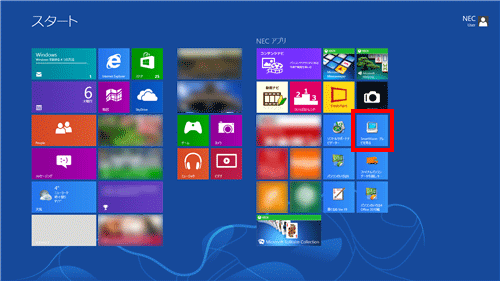
「リモコンで操作する画面」が表示されたら、操作パネルの「テレビメニュー」をクリックします。
※ これ以降の手順もすべてマウスで操作します。
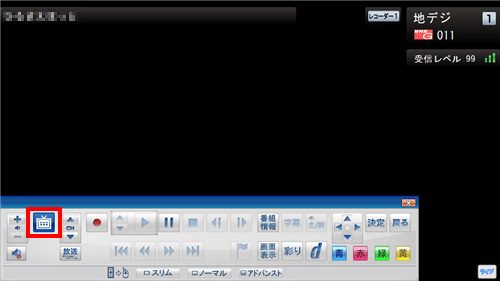
補足
「マウスで操作する画面」が表示されている場合は、画面下部の「フルスクリーン」をクリックしてから、手順2を行います。
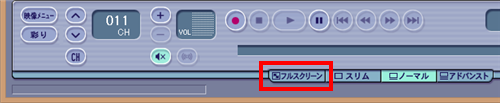
「ネットサービス」から「つぶやきプラスを開始する/終了する」をクリックします。
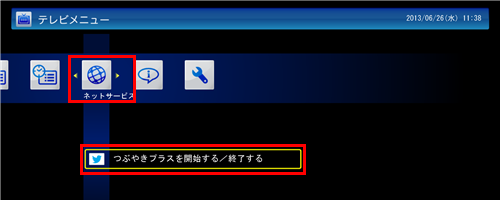
視聴している番組に関連したほかのユーザーのツイートを表示する「ツイート表示」画面が追加されます。
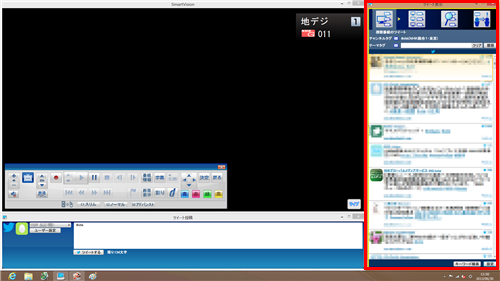
補足
「裏番組のツイート」タブをクリックすると、同じ放送波(地上デジタルやBSなど)の視聴できるチャンネル(裏番組)ごとに最新のツイートが表示されます。「裏番組のツイート」では、以下の情報も併せて表示されます。
各ツイートの背後に、番組ごとのツイート数が緑色のバーで表示されます(「つぶやきメーター」)。
画面右端に、今一番ツイートされている番組から順に1位~3位(表示は「1st」、「2nd」、「3rd」)のアイコンが表示されます。
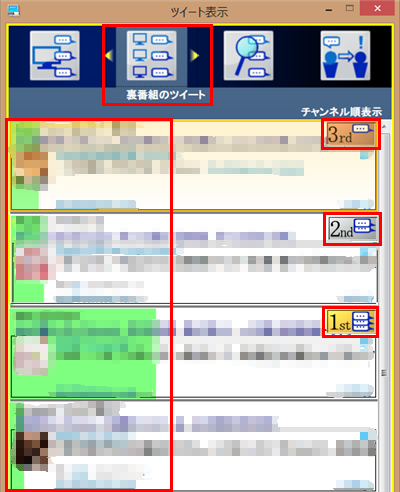
※ 表示されているツイートをダブルクリックすると、その番組のチャンネルに切り換わります。表示される文字の大きさを変更したい場合は、ツイートを右クリックして「文字の大きさ」から任意のサイズをクリックします。
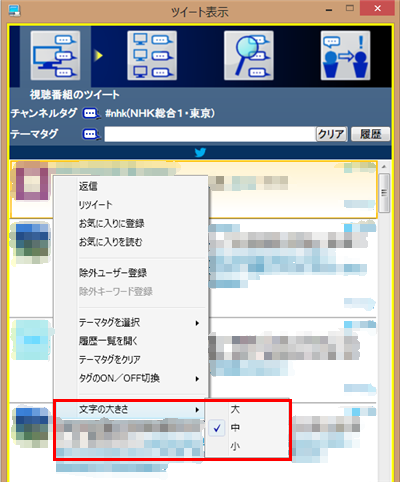
「テーマタグ」欄にハッシュタグやキーワード、ツイッターIDを入力すると、視聴中のチャンネルに関するツイートと同時に、テーマタグによって検索されたツイートも表示されます。
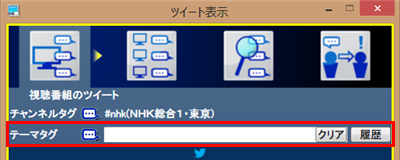
表示する言語を日本語のみに変更したい場合は、以下の情報を参照してください。
 Windows 8のSmartVisionで「つぶやきプラス」に表示するツイートの言語を日本語のみに設定する方法
Windows 8のSmartVisionで「つぶやきプラス」に表示するツイートの言語を日本語のみに設定する方法
「つぶやきプラス」を終了する場合は、「ツイート表示」ウィンドウ右上の「閉じる」をクリックします。
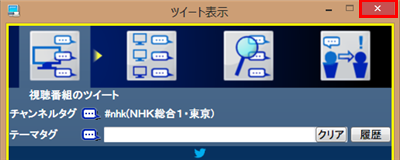
以上で操作完了です。
2. マウスで操作する画面での操作方法
マウスで操作する画面から操作を行うには、以下の手順を行ってください。
スタート画面から「SmartVisionテレビを見る」をクリックし、SmartVisionを起動します。
※ タイルの配置はご利用の機種によって異なります。
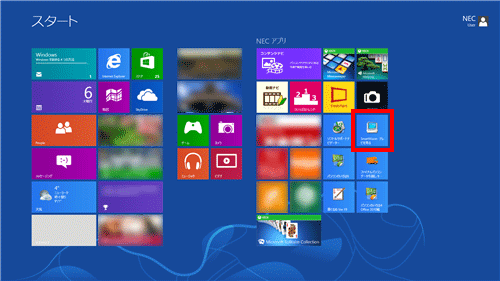
「リモコンで操作する画面」が表示されたら、操作パネルの「ノーマル」をクリックします。
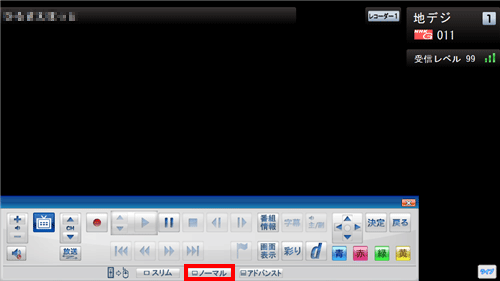
「マウスで操作する画面」が表示されたら、画面右下の「つぶやきプラス」をクリックします。
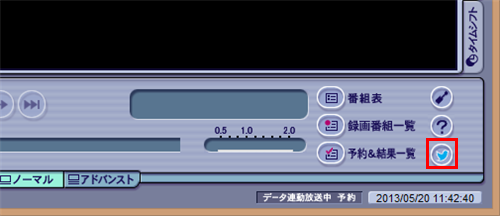
視聴している番組に関連したほかのユーザーのツイートを表示する「ツイート表示」画面が追加されます。
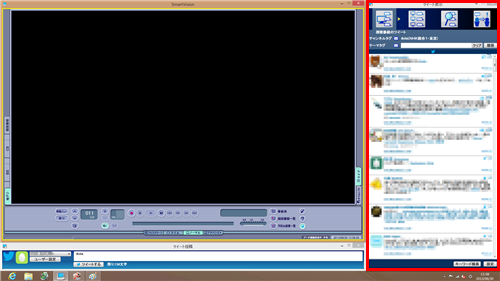
補足
「裏番組のツイート」タブをクリックすると、同じ放送波(地上デジタルやBSなど)の視聴できるチャンネル(裏番組)ごとに最新のツイートが表示されます。「裏番組のツイート」では、以下の情報も併せて表示されます。
各ツイートの背後に、番組ごとのツイート数が緑色のバーで表示されます(「つぶやきメーター」)。
画面右端に、今一番ツイートされている番組から順に1位~3位(表示は「1st」、「2nd」、「3rd」)のアイコンが表示されます。
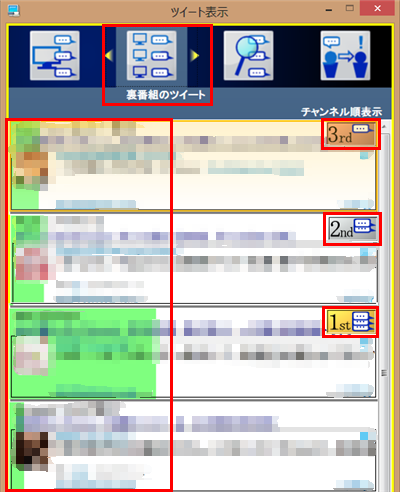
※ 表示されているツイートをダブルクリックすると、その番組のチャンネルに切り換わります。表示される文字の大きさを変更したい場合は、ツイートを右クリックして「文字の大きさ」から任意のサイズをクリックします。
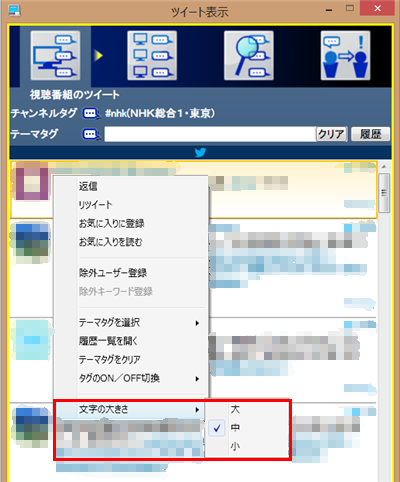
「テーマタグ」欄にハッシュタグやキーワード、ツイッターIDを入力すると、視聴中のチャンネルに関するツイートと同時に、テーマタグによって検索されたツイートも表示されます。
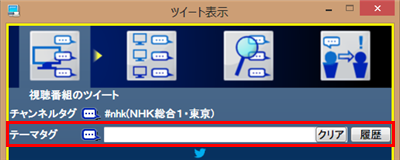
表示する言語を日本語のみに変更したい場合は、以下の情報を参照してください。
 Windows 8のSmartVisionで「つぶやきプラス」に表示するツイートの言語を日本語のみに設定する方法
Windows 8のSmartVisionで「つぶやきプラス」に表示するツイートの言語を日本語のみに設定する方法
「つぶやきプラス」を終了する場合は、画面右下の「つぶやきプラス」をクリックします。
※ 「ツイート表示」ウィンドウ右上の「閉じる」をクリックしても終了できます。
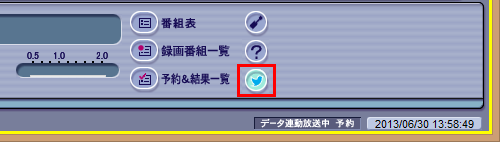
以上で操作完了です。
対象製品
2012年10月~2013年5月発表VALUESTAR、LaVieで、SmartVisionがインストールされている機種
関連情報
このQ&Aに出てきた用語
|
|
|







